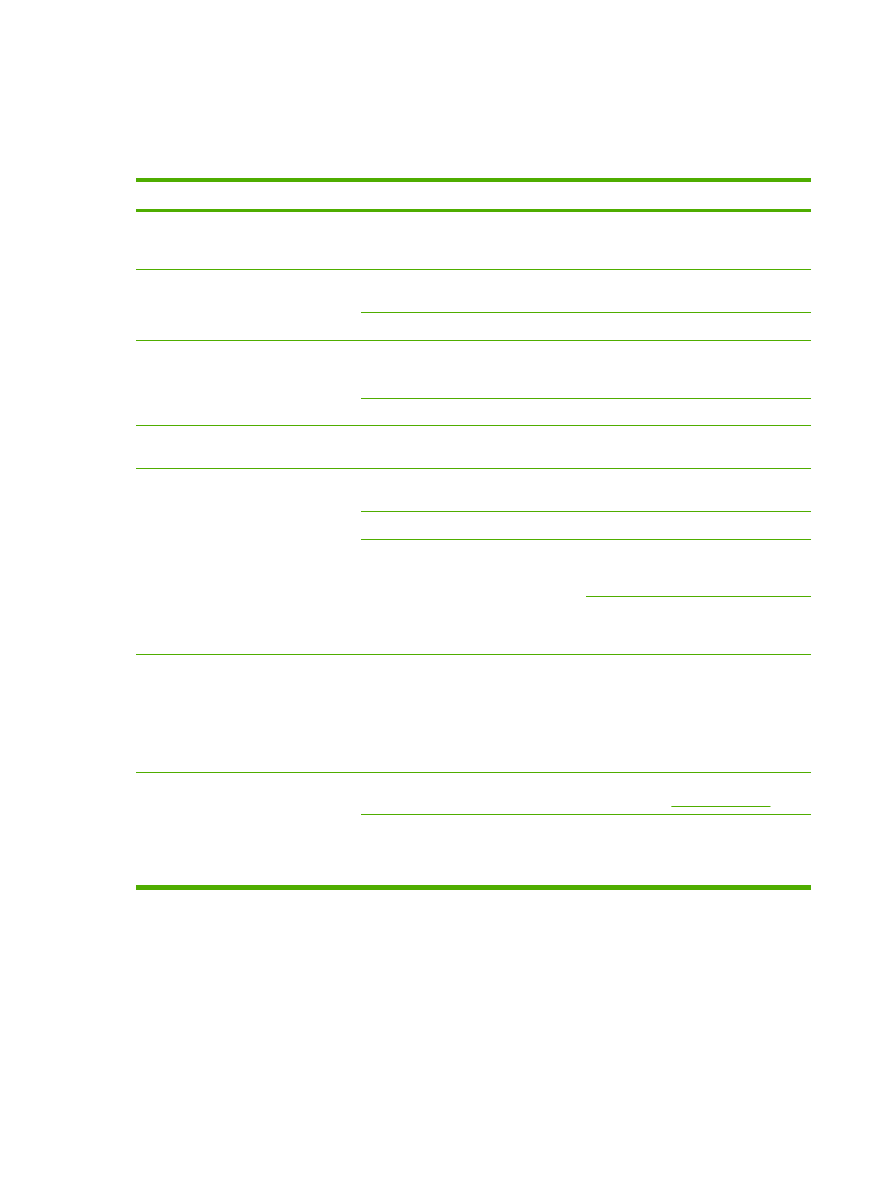
Pemecahan masalah media
Masalah dengan media berikut dapat menyebabkan penurunan kualitas cetak, macet, atau kerusakan
pada printer.
Masalah
Penyebab
Solusi
Kualitas cetak atau kelekatan toner
buruk
Kertas terlalu lembab, kasar, berat, atau
terlalu halus, atau dengan cetak timbul
atau tumpukan kertas yang salah.
Coba jenis kertas lain dengan tingkat
kehalusan antara Sheffield 100 – 250,
dengan kadar kelembaban 4 hingga 6%.
Terputus-putus, kertas macet atau
menggulung
Kertas disimpan secara salah.
Simpan kertas dengan posisi rata dalam
kemasannya yang kedap lembab.
Sisi kertas bervariasi
Balikkan kertas.
Terlalu bergulung
Kertas terlalu lembab, memiliki arah alur
yang salah atau bentuk alur pendek.
Buka tempat keluaran belakang, atau
gunakan kertas dengan alur
memanjang.
Sisi kertas bervariasi.
Balikkan kertas.
Macet, merusak printer
Kertas sobek atau berlubang.
Gunakan kertas yang tidak sobek atau
berlubang.
Masalah pengumpanan
Kertas memiliki tepian yang kasar.
Gunakan kertas berkualitas tinggi untuk
printer laser.
Sisi kertas bervariasi.
Balikkan kertas.
Kertas terlalu lembab, kasar, berat, atau
terlalu halus, atau kertas memiliki arah
alur yang salah atau bentuk alur yang
pendek, embos atau terlalu banyak.
Coba jenis kertas lain dengan tingkat
kehalusan antara Sheffield 100 – 250,
dengan kadar kelembaban 4 hingga 6%.
Buka tempat keluaran belakang, atau
gunakan kertas dengan alur
memanjang.
Hasil cetakan miring (tidak lurus).
Pengarah media mungkin tidak diatur
dengan benar.
Keluarkan semua media dari baki
masukan, rapikan tumpukan, kemudian
muatkan kembali media tersebut ke
dalam baki masukan. Atur pengarah
media sesuai dengan panjang dan lebar
media yang digunakan, kemudian coba
cetak kembali.
Lebih dari satu lembar media terumpan
sekaligus.
Baki media mungkin terlalu penuh.
Keluarkan beberapa media dari baki
tersebut. Lihat
Memuatkan media
.
Media mungkin kusut, terlipat, atau
rusak.
Pastikan media tidak kusut, terlipat atau
rusak. Coba cetak pada media dari
kemasan yang baru atau kemasan
berbeda.
90
Bab 7 Pemecahan masalah
IDWW
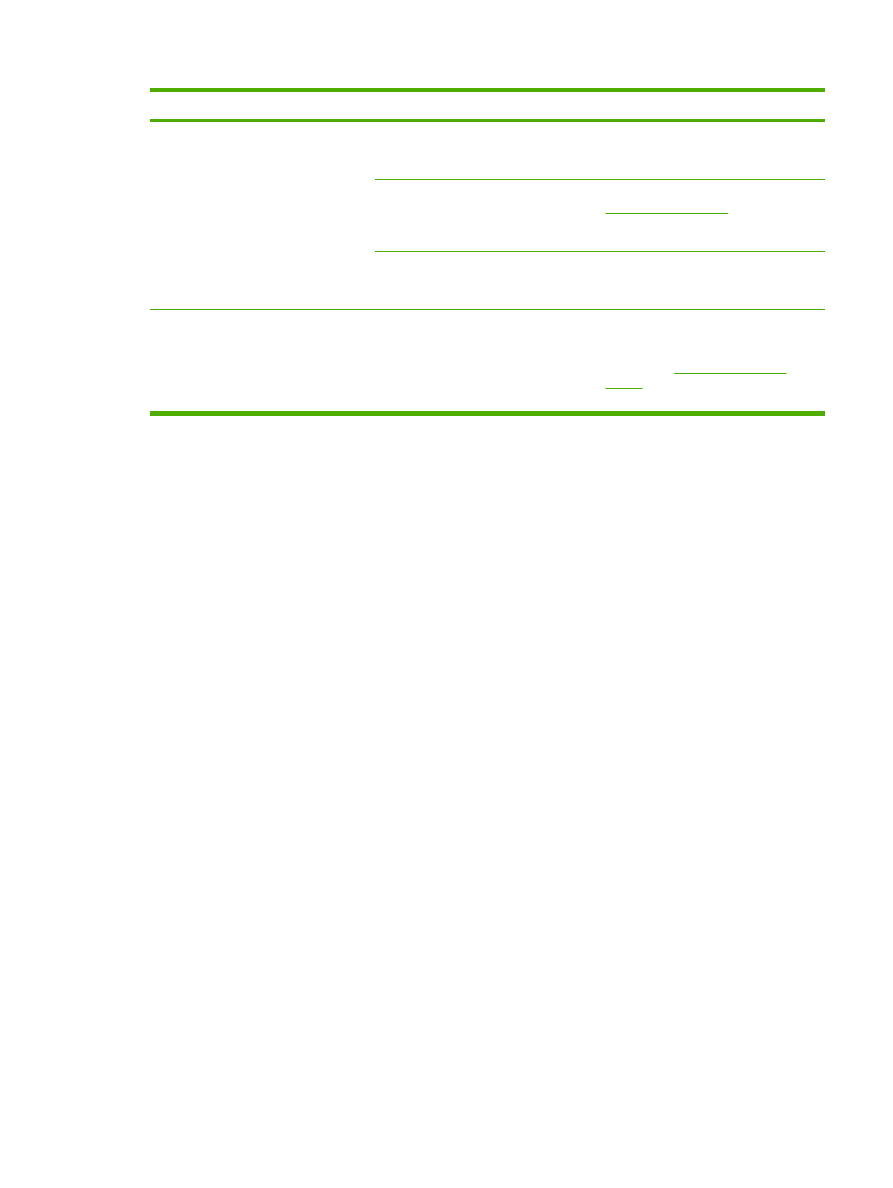
Masalah
Penyebab
Solusi
Printer tidak menarik media dari baki
masukan media.
Printer mungkin berada dalam mode
pengumpanan manual.
Pastikan printer tidak berada dalam
mode pengumpanan manual, kemudian
cetak kembali.
Rol penarik mungkin kotor atau rusak.
Hubungi Layanan Pelanggan HP. Lihat
Cara menghubungi HP
atau brosur
dukungan yang terdapat dalam
kemasan.
Kontrol pengatur panjang kertas dalam
baki 2 atau baki 3 opsional diatur lebih
panjang dari ukuran media.
Atur kontrol pengaturan panjang kertas
ke panjang yang sesuai.
Printer tidak menarik media dari baki
masukan media saat menggunakan
fungsi pencetakan 2 sisi otomatis.
Pemilih ukuran media pencetakan 2 sisi
otomatis tidak diatur ke ukuran halaman
yang benar.
Untuk media berukuran letter/legal,
tekan pemilih media. Untuk media
berukuran A4 tarik keluar pemilih ukuran
media. Lihat
Mengenal komponen
produk
untuk lokasi pemilih ukuran
media pencetakan 2 sisi otomatis.
IDWW
Pemecahan masalah media
91